Zanimaju vas određene teme, a ne znate na koji način pronaći i sačuvati dobar sadržaj? OK, sve je to stvar dobre organizacije, ali u današnje vrijeme kada o istoj temi piše stotinu autora, kada postoji stotinu blogova koje bi željeli pratiti, kako to izvesti? Rokovnici, Excel tablice, Outlook bilješke, Word dokument, slanje linkova samom sebi na email – gdje ste sve zapisivali i spremali zanimljive linkove? Željeli bi toliko toga pročitati, barem onako preletjeti po tekstu, ali ste izgubljeni u „moru“ blog članaka.
Uz upotrebu određenih online servisa i alata, danas se je puno lakše organizirati i pratiti ono što zaista volite. U cijeloj toj priči, nije bit samo pronaći kvalitetan blog članak, nego taj isti članak podijeliti s drugima preko društvenih mreža. Zašto? Pa da budete društveno aktivni i na taj način postajete dio online zajednice koja vas počinje pratiti i dijeliti ono što ste vi pronašli. Drugi to cijene, vjerujte mi. Dakle, mogli bi to pojednostaviti kao „Pravilo FSS – Rule FSS“ što bi značilo Find-Save-Share.
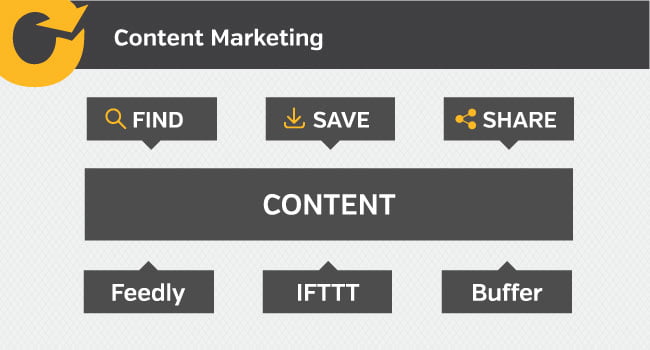
Feedly, IFTTT, Buffer – alati za Content Marketing
Kada povežete te servise i alate, dobiti ćete zaista kvalitetan izvor sadržaja kao i mogućnosti da taj sadržaj arhivirate i podijelite. Moja preporuka za pronaći, arhivirati i podijeliti sadržaj su: Feedly, IFTTT i Buffer. Pa krenimo redom!
Kako pronaći sadržaj?
Feedly je zaista super alat za pronalazak blog članaka iz tema koje vas zanimaju. Te članke tj. blogove koje ćete pratiti možete organizirati u kategorije pa si tako možete kreirati kategoriju „Web design“ u kojoj ćete pratiti sve izvore (blogove) koji pišu o toj temi.
Započeti rad s alatom Feedly, zaista je jednostavno jer se možete prijaviti pomoću 5 korisničkih računa koje imate na društvenim mrežama ili online servisima.
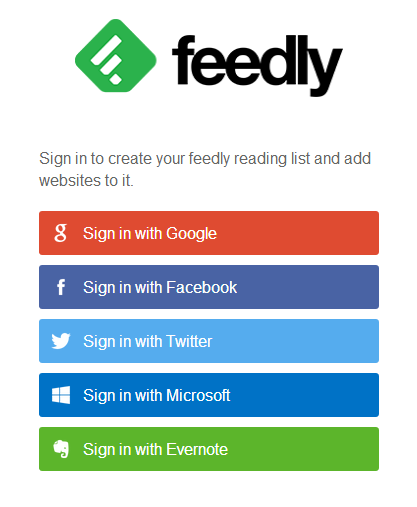
Feedly login
Nakon toga, koristeći funkciju Add Content koja se nalazi u gornjem lijevom kutu, pronađite blogove iz tema koje vas zanimaju. Ako upišete „web design“, kao rezultat pretrage dobiti ćete popis web siteova (blogova) koji objavljuju članke o web dizajnu. Dobiti ćete i informacije koliko ljudi to čita, broj članaka koje objavljuju na tjedan, te preporuku. Klikom na „zeleni +“ dodajete taj izvor u vaš Feedly, te prije samog dodavanja izaberite kategoriju u koju ćete taj izvor pratiti (recimo Web design).
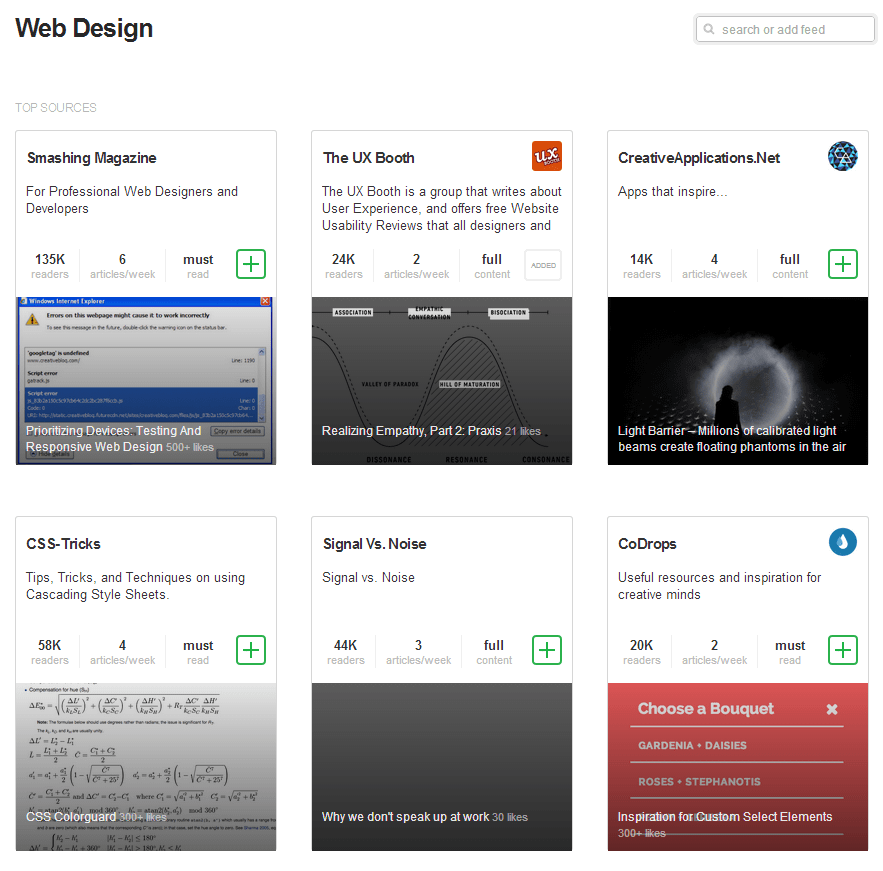
Feedly dashboard
Stvar je vaše kreativnosti kako ćete si organizirati Feedly. Osim toga postoji iOS i Android verzija aplikacije, tako da ćete članke moći čitati na svojem pametnom telefonu, tabletu i desktop računalu. Feedly uvijek može biti uz vas!
Kako snimiti/arhivirati sadržaj i podijeliti ga?
Ove dvije funkcije se zapravo isprepliću jer i sam Feedly nudi mogućnost da članke spremate za kasnije čitanje (Save for later) ili da si linkove zanimljivih blog članaka jednostavno spremite u OneNote bilježnicu ili ih odmah podijelite na društvenim mrežama. Dobar članak možete spremiti i za kasnije objavljivanje, recimo koristeći Buffer.
E sad, ovdje ipak vi morate nešto kliknuti i napraviti, a da bi sve to išlo automatizmom onda možete iskoristiti alat IFTTT – If This Then That. IFTTT je jedan zaista moćan alat koji vam omogućuje da stvarate tzv. „recepte“ (Recipe) koji će za vas, automatski, odrađivati određene aktivnosti. Broj podržanih društvenih mreža, alata i servisa zaista je impozantan.
Da bi kreirali svoj recept, jednostavno kliknite na „Sign in“ i kreirajte svoj korisnički račun.
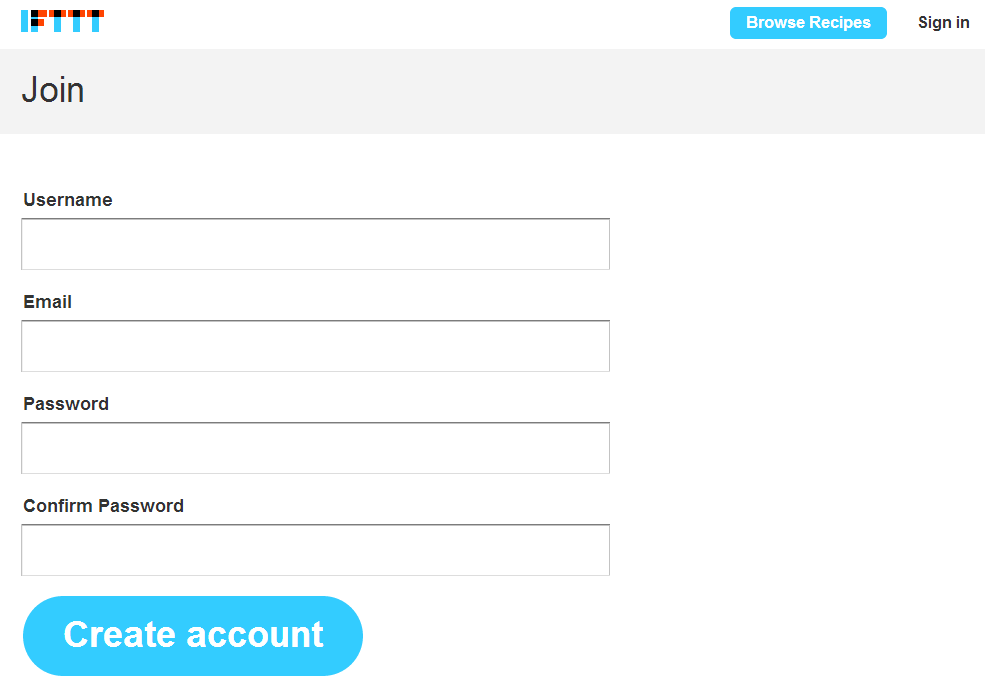
IFTTT login
Nakon prijave u IFTTT, vrijeme je da napravite svoj prvi recept. U sljedećem primjeru, napraviti ćemo recept koji šalje Feedly članke iz određene kategorije u Google Drive i sprema ih u proračunsku tablicu (Excel).
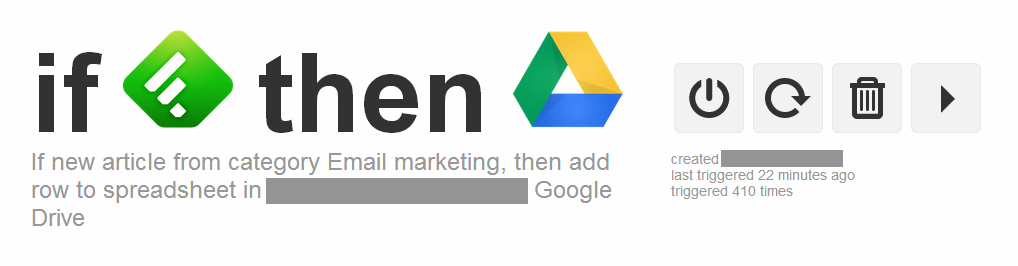
IFTTT – Feedly to Google Drive
Pa evo i 10 koraka kako to napraviti:
- Na svojoj IFTTT kontrolnoj ploči (dashboard) kliknite na „Create a Recipe“.
- U idućem koraku kliknite na “this”.
- Nakon toga odaberite kanal koji će biti „okidač“ (Choose Trigger Channel), u ovom slučaju kliknite na Feedly i aktivirajte ga. (korak 1 od 7)
- U idućem koraku kliknite na „New Article from the Category“. (korak 2 od 7)
- Iz padajućeg menija izaberite kategoriju iz koje želite da se članci pošalju u proračunsku tablicu te kliknite na „Create Trigger“. (korak 3 od 7)
- Sada kliknite na „that“.
- Pronađite Google Drive te kliknite na njega i aktivirajte ga. (korak 4 od 7)
- Na stranici „Choose an Action“ kliknite na „Add Row to Spreadsheet“. (korak 5 od 7)
- Zatim upišite ime proračunske tablice koja će se generirati na Google Drive-u a ostala polja ostavite kakva jesu i kliknite na „Create Action“. (korak 6 od 7)
- Na kraju kliknite na „Create Recipe“ i vaš prvi recept biti će kreiran i aktiviran. (korak 6 od 7)
Sada će svaki novi članak, u kategoriji koju ste odabrali, biti spremljen u proračunskoj tablici na vašoj Google Drive usluzi. Da li radi? Provjerite, meni radi.
Dijeljenje sadržaja na društvenim mrežama
Naravno da postoji više servisa za to, ali eto ja sam odabrao Buffer. Logirati se možete preko Tvittera, Facebooka, Linkedina ili emaila.

Buffer login
Zašto sam odabrao Buffer? Jednostavan je za korištenje, ima pregledan dizajn, besplatan je (do određenog broja dijeljenih članaka), ima iOS i Android verziju aplikacija, omogućuje planiranje objava u određeno vrijeme i dan u tjednu, ima analitiku za praćenje objava. Nedostaci? Za sada samo jedan, a to je da nije podržano povezivanje Google+ profila već samo Google+ stranice.
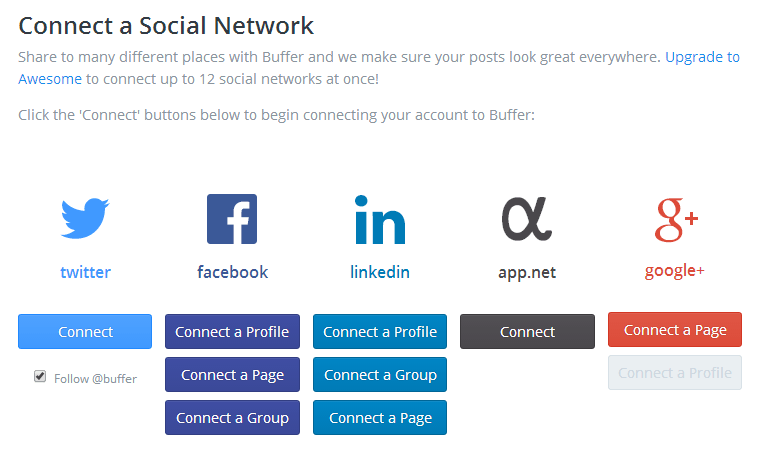
Buffer – povezivanje društvenih mreža
Buffer možete integrirati i u vaš Internet preglednik (Chrome, Firefox, …) i tako će dijeljenje sadržaja postati još jednostavnije i lakše. Kada ste na nekom dobrom blogu i čitate zanimljiv članak, jednostavno kliknite na Buffer ikonu u desnom gornjem kutu Internet preglednika. Izaberite društvene mreže na kojima želite da se članak objavi, malo izmijenite ponuđeni tekst, dodajte poneki hashtag , izaberite sliku i kliknite na „Add to queue“ ili objavite odmah.
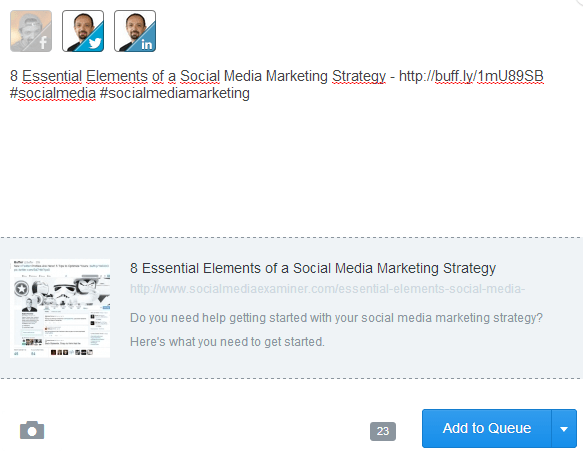
Buffer – dodavanje članaka u “red čekanja”
Vrijeme objava ćete složiti prema svojim interesima tj. vremenu i želji ovisno o tome koliko želite biti aktivni. Za one aktivnije i željne više opcija, postoji mogućnost da platite Awesome plan koji će vas godišnje stajati 102 USD. Tko voli nek’ izvoli!
Pravilo FSS – Rule FSS
Ako želite da vaša online društvena aktivnost bude primijećena, svakako se držite Pravila FSS. Ako naiđete na neki dobar, zanimljiv, stručan blog članak, nemojte ga zadržati samo za sebe, već ga podijelite za svojim Facebook prijateljima, Twitter pratiteljima, Linkedin konekcijama, Google+ krugovima. Dijeljenje je dobra osobina!
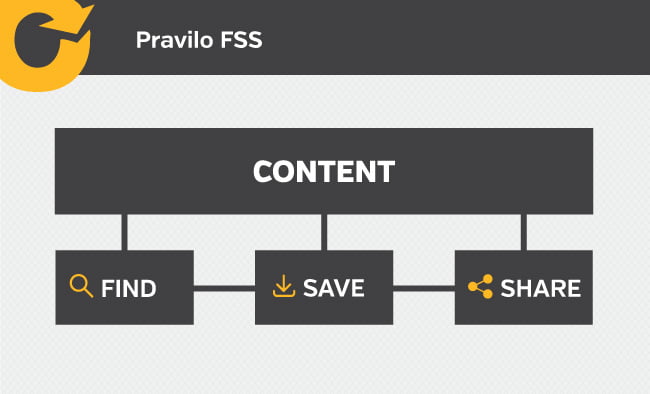
Pravilo FSS – Find-Save-Share

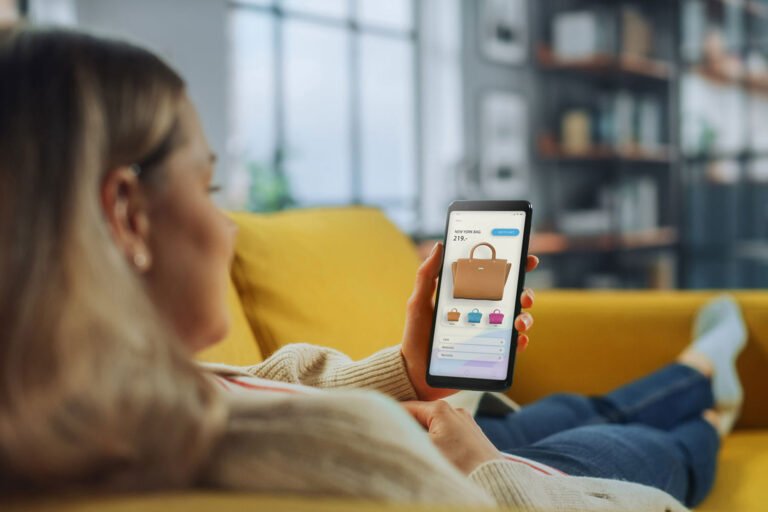
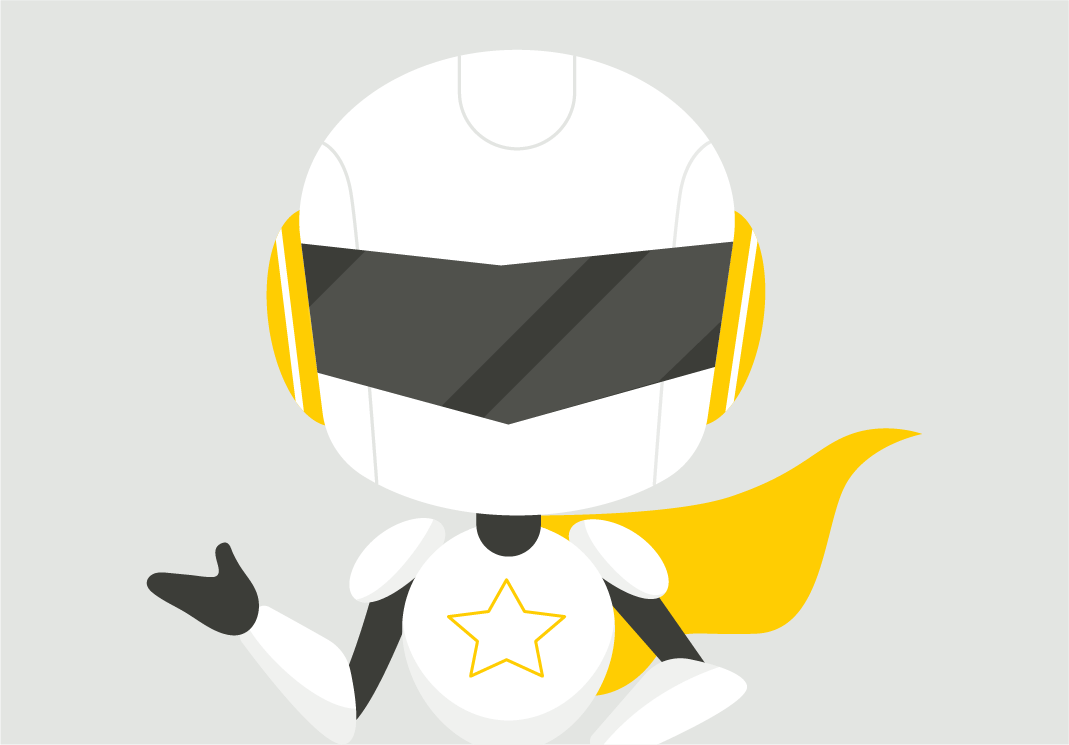
Preporučeno za tebe
Kreiranje mailing liste
Većina tvrtki, prije ili kasnije, se odluči na komunikaciju sa svojim klijentima u vidu slanja razno-raznih newsletter poruka na veći broj e-mail adresa s kojih su klijenti izrazili interes za proizvode/usluge koje pojedina tvrtka nudi. Ono što je iznimno bitno kod mailing lista i na što treba posebno obratiti pozornost je da popis e-mail adresa koji se stavlja na listu mora biti legitiman. Proći ćemo korake kreiranja mailing liste u WebSitePanelu i cPanelu.
Evo kako nas ocjenjuju naši korisnici
Krajem godine proveli smo redovitu godišnju anketu o zadovoljstvu korisnika našim uslugama. Postavili smo nekolicinu pitanja kako bi mogli usporediti rezultate s proteklim anketama, no uz to smo ubacili i neka nova na koja smo željeli pronaći odgovor. Na anketu je odgovorio vrlo visoki broj ispitanika, njih čak 1595, što je najveći odaziv kojeg smo […]
Prvi koraci i savjeti u pisanju bloga
Bilo je vrijeme kad ste mislili da je to samo prolazna stvar. Međutim, blog je pustio korjenje i drži se već dugi niz godina kao najpopularnija platforma za objavu vlastitih ideja, misli, čak i dio poslovanja (upravo čitate jedan). Vjerojatno ste bili u situaciji kad ste tražili neki novi recept, savjet kako očistiti mrlje sa […]
Tražite li dalje?